 |
| كيفية تعطيل Windows Defender Antivirus على Windows 10 |
على سبيل المثال في بعض الحالات قد تود أن تقوم بتثبيت برنامج ميكروسوفت
تولكيت microsoft toolkit لتفعيل الويندوز فلا يتم تفعيل
الويندوز وذلك لسبب ان ويندوز ديفوندر يمنع البرنامج من العمل على الكمبيوتر
والقيام بالعملية رغم أنه لا توجد به أي فيروسات. كما يمكنه منع بعض البرامج الأخرى من العمل والتثبيت
وفي هذه الحالة يجب أن تقوم بتعطيله حتى الإنتهاء من تثبيت برامج معينة ثم إعادة
تفعيله.
في هذا الموضوع سنشرح لكم كيفية تعطيل Windows Defender Antivirus على Windows 10 ا بشكل مؤقت و أيضا بشكل نهائي
وبعدة طرق مختلفة.
لكن قبل ان نمر الى كيفية ايقاف ويندوز درفوندر في ويندوز 10 دعونا نتطرق الى بعض مميزات وعيوب Windows Defender.
مميزات Windows Defender
- يأتي مرفق مع ويندوز 10 افتراضيا ولا يحتاج إلى تحميل.
- مجاني.
- يوفر أقصي حماية.
عيوب Windows Defender
رغم أن Windows Defender كله حسنات وليس به عيوب إلا أنه يحظر بعض البرامج ولو لم تكن بها فيروسات على سبيل المثال ميكروسوفت تولكيت الخاص بتفعيل ويندوز 10 كما أنه يحظر ميزة مشاركة الملفات في نفس الشبكة بين الحواسيب ولكن هذا لا يشكل مشكلا ابدا والحل هو ايقافه مؤقتا.
كيفية تعطيل Windows Defender Antivirus في ويندوز 10 Windows مؤقتا:
في حالة كنت ترغب فقط في تثبيت برنامج معين يمنعه ويندوز ديفوندر من
التثبيت فإنه في هذه الحالة يجب أن تقوم بإيقاف ويندوز ديفوندر مؤقتا فقط وليس
بشكل نهائي.
لتعطيل Windows Defender لنظام التشغيل Windows 10 مؤقتًا فقط، اتبع الخطوات التالية:
1. اذهب الى مكان البحث في ويندوز10 في يمين قائمة ابدأ.
3. أنقر فوق الحماية من الفيروسات و التهديدات "Virus & threat protection".
4. أنقر على Virus & threat protection settings"،
4. أنقر على Virus & threat protection settings"،
5. قم بإيقاف تشغيل مفتاح تبديل الحماية في الوقت الحقيقي " Real-time protection " لتعطيل
Windows Defender مؤقتًا من ON الىOFF كما
في الصورة.
بمجرد إكمال الخطوات، سيقوم مضاد الفيروسات Windows Defender Antivirus بتعطيل الحماية في الوقت الحقيقي مؤقتا، والتي
ستسمح لك بتثبيت بعض التطبيقات أو إجراء تغيير معين في نظام ويندوز 10، والذي لم
تكن قادرًا عليه من قبل لأن ميزة الأمان كانت تحظر مثل هذه الإجراءات.
هذه الطريقة ستمكنك من تعطيل Windows Defender
Antivirus على Windows 10 مؤقتا فقط وعند إطفاء وإعادة
تشغيل الكمبيوتر سيعود البرنامج للعمل بشكل عادي، أو يمكنك إعادة تنشيطه في اي وقت باتباع
نفس الخطوات السابقة ولكن في الخطوة الخامسة ستحول OFF الى ON.
يمكنك أيضا قراءة هذه المواضيع المفيدة:
تنصيب ويندوز 10 من فلاشة USB على أي حاسوب وبكل سهولة.
ملفات سرية كبيرة جدا مخفية عليك حذفها بأقصى سرعة ممكنة لتحرير مساحة تصل الى 10 جيغا في حاسوبك.
كيفية إلغاء تثبيت البرامج على Windows 10 بسرعة و بكل سهولة.
تسريع ويندوز 10 بدون برامج بطرق جديدة فعالة ومضمونة %100.
تعطيل جدار الحماية Windows
Defender Antivirus
بشكل دائم:
الطريقة ثانية لتعطيل Windows Defender
في ويندوز 10:
هناك طريقة أخرى لإيقاف
عمل ويندوز ديفندر في ويندوز 10 وهي طريقة إيقافه بشكل نهائي عن العمل ولن يعود
للعمل مرة أخرى الا ادا قمت بتفعيله بنفسك يدويا لمعرفة الطريقة الثانية تابع
الخطوات التالية:
2. اتبع المسار التالي
للدخول الى مكان إيقاف ويندوز ديفندر نهائيا :
Computer Configuration > Administrative Templates
> Windows Components > Windows Defender Antivirus
3. انقر نقرًا مزدوجًا فوق إيقاف تشغيل Windows Defender Antivirus كما في الصورة.
4. اختر الاختيار Enabled بدل Not Configured.
5. أنقر على تطبيق ثم أخيرا على OK .
قم بإطفاء وإعادة
تشغيل الحاسوب وسيتم تعطيل Windows Defender عن العمل
نهائيا.
في حالة أردت إعادة تشغيله مرة أخرى عد الى نفس هذه الخطوات وغير الخطوة
رقم 4 من Enabled
الى Not Configured
وقم بإطفاء وإعادة تشغيل حاسوبك وسيتم تنشيط ويندوز ديفوندر على الحاسوب بشكل
عادي.
الطريقة الثالثة : كيفية
تعطيل Windows Defender Antivirus نهائيا باستخدام ملفات الريجيستري Registry:
في حالة لم تعمل معك
الطريقة الثانية لتعطيل ويندوز ديفوندر نهائيا فاليك طريقة ثالثة. اتبع الخطوات
التالية لتعطيل جدار الحماية ويندوز 10 نهائيا باستعمال ملفات الريجيستري:
تحذير: تعديل السجل regedit
محفوف بالمخاطر، ويمكن أن يتسبب في تلف لا يمكن إصلاحه في ويندوز إذا لم تقم
بذلك بشكل صحيح. يوصى بعمل نسخة احتياطية كاملة من جهاز الكمبيوتر الخاص بك قبل
المتابعة ولعدم الوقوع في أي خطأ اتبع التعليمات كما في الشرح.
1. اذهب الى بحث
ويندوز وابحث عن كلمة regedit وادخل الى النتيجة الأولى في الأعلى من بحث
ويندوز.
2.ادخل الى المسار
التالي:
HKEY_LOCAL_MACHINE\SOFTWARE\Policies\Microsoft\Windows
Defender
3. بعد الدخول
الى هذا المسار انقر فوق Windows Defender بالفأرة بالزر الأيمن ثم new ثم أنقر على خيار DWORD
(32-bit)
كما في الصورة.
4. سيتم توليد
ملف جديد قم بتسميته ب : "DisableAntiSpyware".
5. انقر عليه
الاَن مرتين لفتحه وستجد قيمة بداخله برقم 0 حولها إلى رقم 1 واحفظ الملف وغادر.
6. قم بإطفاء وإعادة
تشغيل الجهاز وسيتم إلغاء تنشيط جدار الحماية ويندوز ديفوندر في ويندوز 10 نهائيا.
في حالة أردت مرة أخرى أن تقوم بتنشيط Windows Defender في أي
وقت لاحق أدخل إلى نفس المسار في regedit وقم بحذف ذلك الملف الذي أنشأناه سابقا بإسم
"DisableAntiSpyware" وقم بإعادة تشغيل حاسوبك وسيتم تنشيطه
وعودته للعمل بشكل عادي.
في الأخير فإن من
المستحسن عدم إيقاف عمل ويندوز ديفندر لأنه يعتبر جدار حماية مهم في ويندوز 10
ويحمي جهازك من الكثير من الفيروسات والأخطار والثغرات أو حتى في حالة تعطيله عند إتمام إنجاز المهمة التي تريد إنجازها أعده للعمل بأقصى سرعة.
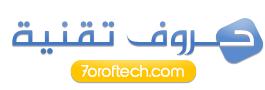










تعليقات
إرسال تعليق